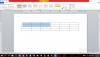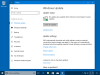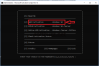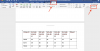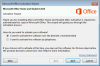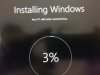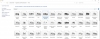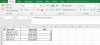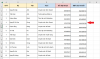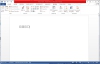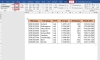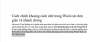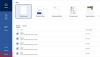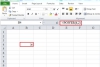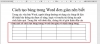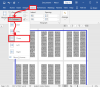Người dùng máy tính có lẽ đã quá quen với thao tác in trong phần mềm Office Word. Tuy nhiên để in 2 mặt trong Word đặc biệt là với các loại máy in không hỗ trợ in 2 mặt lại gây khá nhiều rắc rối. Dưới đây banquyenwindows sẽ hướng dẫn chi tiết cách in 2 mặt trong Word đơn giản dễ hiểu.
Table of Contents
Cách in 2 mặt trong Word với máy in hỗ trợ in 2 mặt
Bước 1: Nhấn tổ hợp phím Ctrl + P
Bước 2: Tại mục Printer, chọn máy in hỗ trợ in 2 mặt, đảm bảo máy in đã bật (Ready)
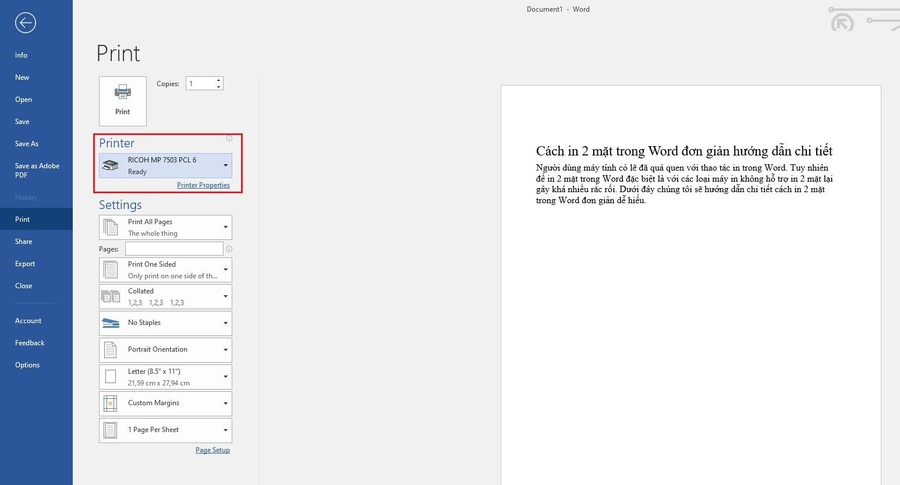
Bước 3: Bấm chọn Print on Both Sides
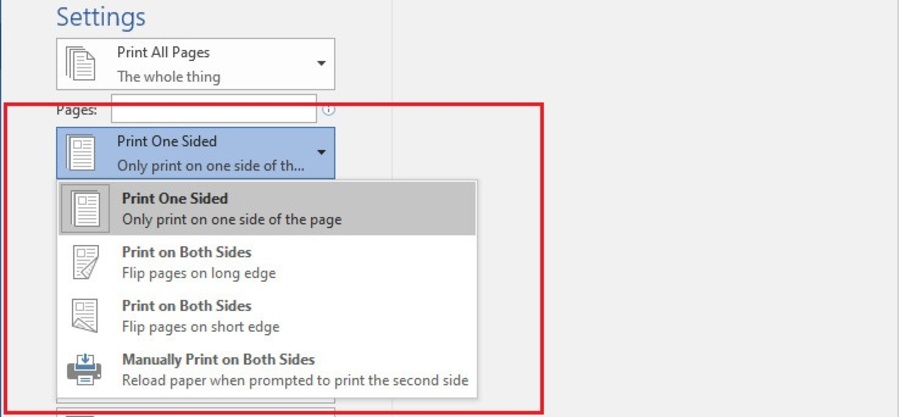
- Flip pages on long edge: In 2 mặt lật ngang.
- Flip pages on short edge: In 2 mặt lật lên.
Bước 4: Chọn Print.
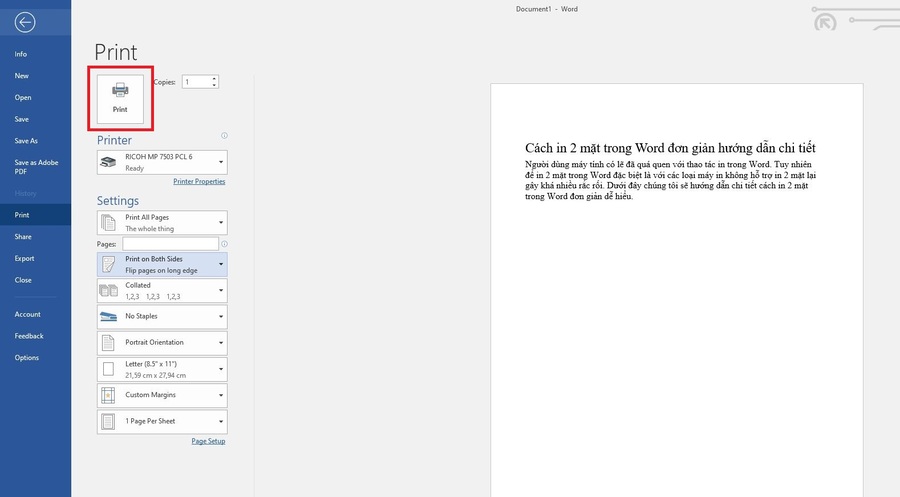
Cách in 2 mặt trong Word với máy in không hỗ trợ in 2 mặt
Cách này sẽ khó hơn vì bạn cần biết chiều in của máy in, bạn có thể in thử trước một vài tờ để kiểm tra.
Bước 1: Nhấn tổ hợp phím Ctrl + P
Bước 2: Tại mục Printer, chọn máy in hỗ trợ in 2 mặt, đảm bảo máy in đã bật (Ready)
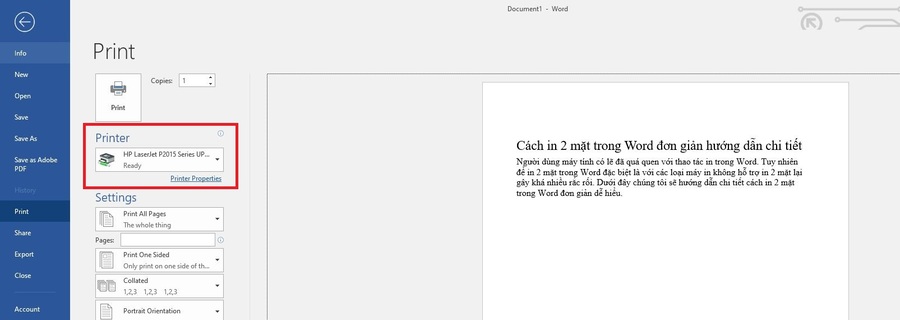
Bước 3: Bấm chọn Print All Pages → Only Print Odd Pages sau đó bấm Prints
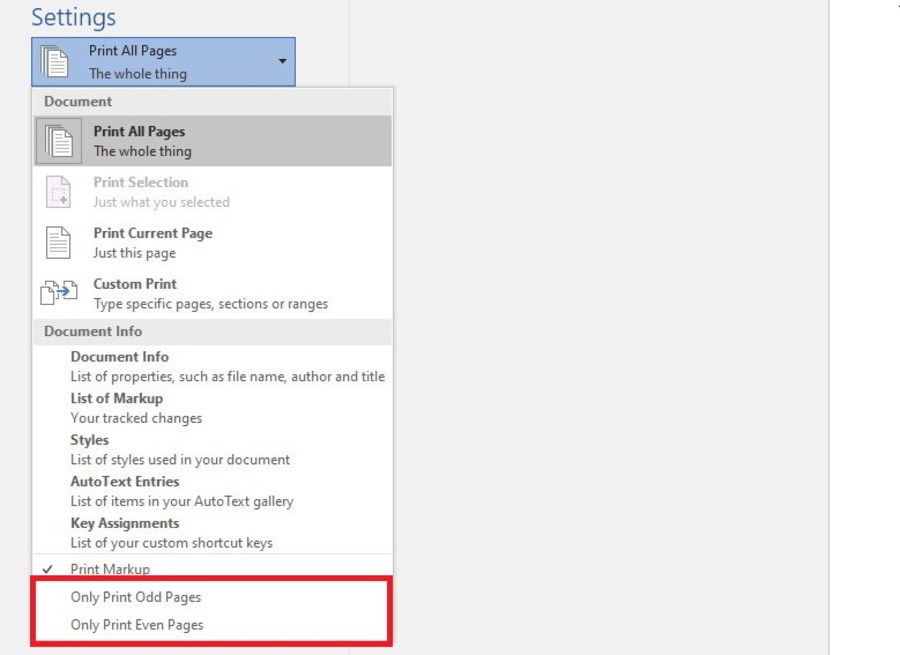
Bước 4: Lật chồng giấy lại cho phù hợp với chiều in và đảm bảo in đúng chiều. Làm tương tự các bước trên, chọn Print All Pages → Only Print Even Pages sau đó bấm Prints
Cách cài đặt mặc định in 2 mặt cho máy in
Trường hợp bạn thường xuyên in 2 mặt và in 2 mặt cho tất cả các tài liệu sắp tới, để tránh mất thời gian cho từng file, bạn có thể làm theo cách dưới đây
Bước 1: Tại cửa sổ Windows, gõ tìm Control Panel
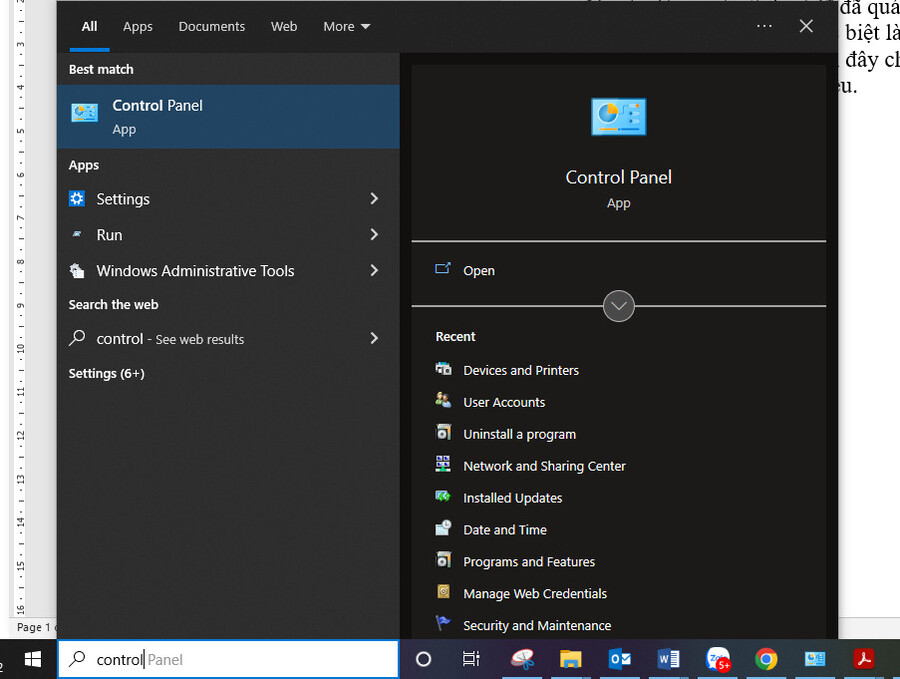
Bước 2: Chọn Devices and Printers
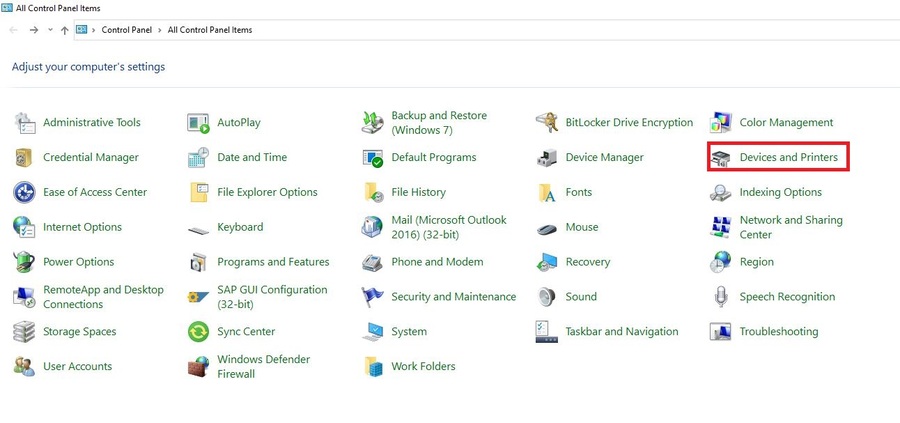
Bước 3: Nhấn chuột phải vào máy in 2 mặt cần cài mặc định, chọn Printing Preferences
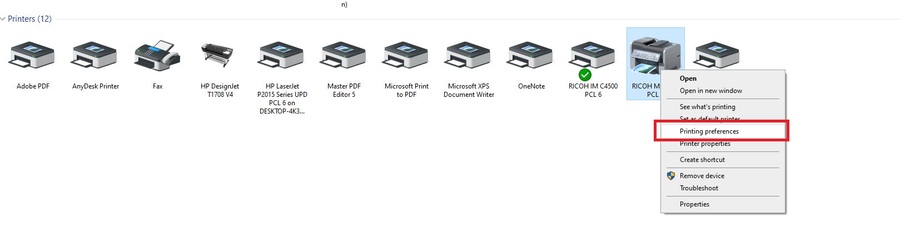
Bước 4: Tại hộp thoại cài đặt máy in, chọn tab Frequently Used Settings → 2 sided → Long Edge Bind/Short Edge Bind
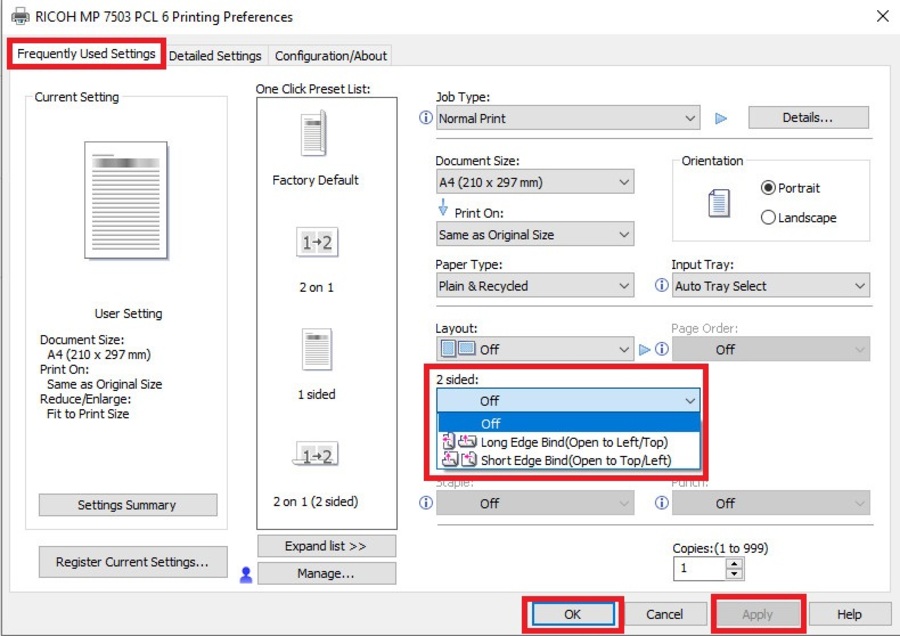
Bước 5: Bấm Apply → OK để lưu cài đặt mặc định
Bước 6: Nếu muốn hủy bỏ, bạn có thể làm các bước tương tự và chọn Off ở mục 2 sided.
Hy vọng những hướng dẫn chi tiết trên đây về cách in 2 mặt trong Office 2016 dễ hiểu đối với bạn. Với các các cách này bạn có thể áp dụng với các file khác như PDF hay Excel. Chúc các bạn thành công!
Xem thêm các thủ thuật Word khác:
⭕ Cách ngắt trang trong Word cần nắm khi sử dụng Microsoft Word
⭕ Cách xóa 1 trang trong Word không phải ai cũng biết
⭕ Cách in 2 mặt trong Word đơn giản hướng dẫn chi tiết